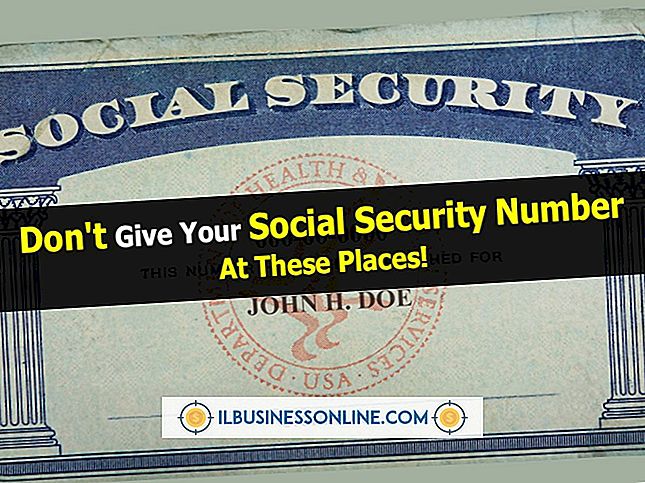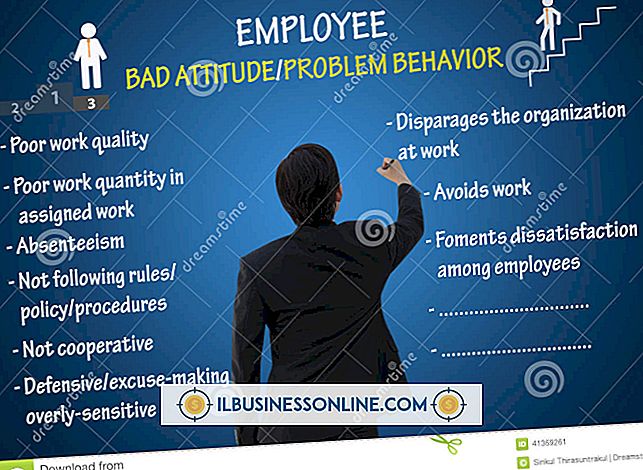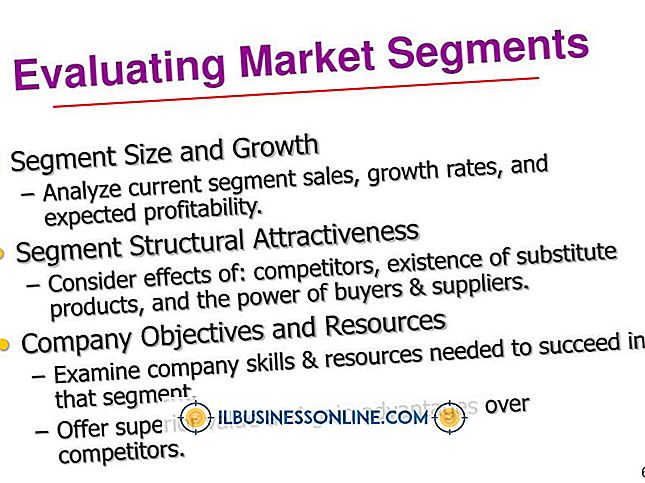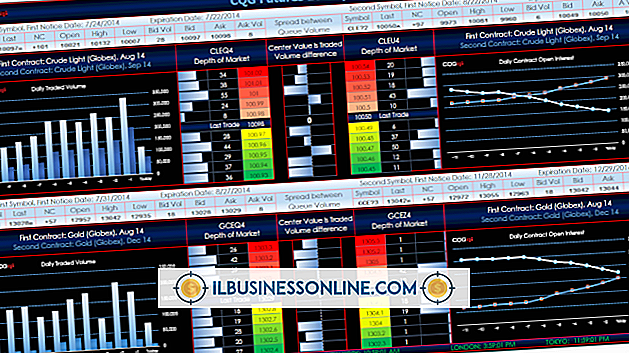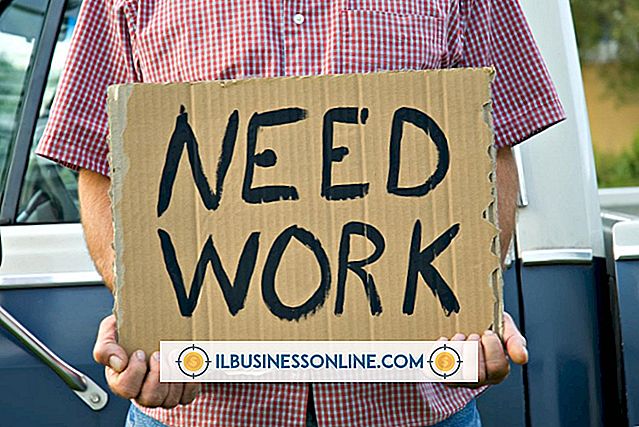여러 셀에 대해 Excel에서 정리 기능을 사용하는 방법
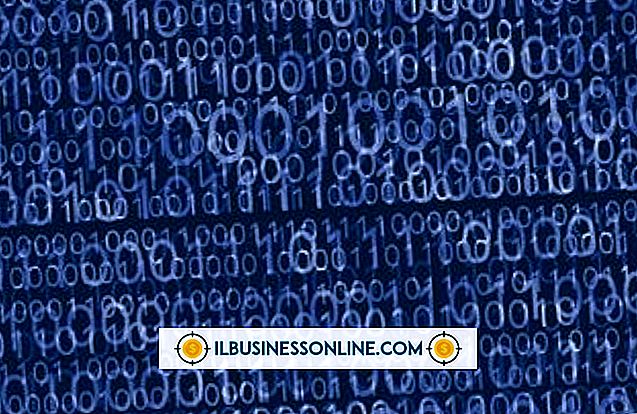
Microsoft Excel의 정리 기능은 셀 텍스트의 인쇄 할 수없는 문자를 제거합니다. 이러한 인쇄 할 수없는 문자는 데이터 저장 및 컴퓨팅을 위해 모든 컴퓨터에서 사용되는 128 개의 텍스트 문자가 들어있는 7 비트 ASCI 코드의 처음 32자를 구성합니다. 7 비트 ASCI 코드는 컴퓨터 처리에 널리 사용되므로 다른 응용 프로그램이나 비즈니스 데이터베이스의 데이터를 복사하여 붙여 넣으면 인쇄 할 수없는 문자도 자주 복사됩니다. 이러한 인쇄 할 수없는 문자를 제거하려면 모든 셀에 Clean 기능을 동시에 적용 할 수 있습니다.
1.
Microsoft Excel에서 스프레드 시트를 열고 데이터 열의 오른쪽에있는 열 문자를 마우스 오른쪽 단추로 클릭 한 다음 "삽입"을 선택하여 새 빈 열을 만듭니다. 예를 들어 셀 A1에서 A100까지의 데이터를 정리하려면 열 머리글 "B"를 마우스 오른쪽 단추로 클릭하고 "삽입"을 선택하여 새 "B"열을 만듭니다.
2.
데이터 열의 첫 번째 데이터 요소에 해당하는 새 열의 셀을 클릭하십시오. 이 예에서 셀 'B1'을 클릭하십시오.
삼.
"Shift"키를 누른 상태에서 데이터 열의 마지막 데이터 점에 해당하는 새 열의 셀을 클릭하십시오. 이 예에서 "Shift"를 누른 상태에서 셀 "B100"을 클릭하여 셀 "B1"에서 "B100"을 선택하십시오.
4.
"= CLEAN (A1)"을 따옴표없이 입력하고 "Ctrl-Enter"를 눌러 전체 선택 항목에 Clean 기능을 적용하고 목록의 모든 데이터 요소를 정리하십시오.
경고
- Clean 함수는 두 개의 문자를 처리 할 수 없습니다. 세로 직사각형 인 문자 127과 일반적으로 웹 사이트에 사용되는 줄 바꿈하지 않는 문자 160을 처리 할 수 있습니다. 데이터에 이러한 문자가 포함되어 있으면 다른 기술을 사용해야합니다. 대체 및 / 또는 다듬기 기능은 다음 수식을 사용하여 이러한 문자를 제거 할 수 있습니다.
- = 대체 (참조, CHAR (127), "")
- = TRIM (대체, 참조 (CHAR (160), ""))